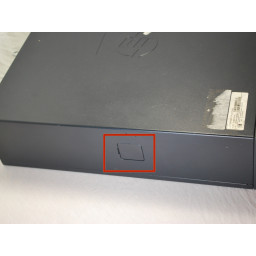Ваша заявка или вопрос будут отправлены 10-ти наиболее подходящим по сферам деятельности сервисным центрам Москвы. Всего в Москве - 5 192 сервисных центра, которые ремонтируют 374 вида техники.
Замена оперативной памяти HP rp5700

- ВКонтакте
- РћРТвЂВВВВВВВВнокласснРСвЂВВВВВВВВРєРСвЂВВВВВВВВ
- Viber
- Skype
- Telegram
Шаг 1
Убедитесь, что компьютер отключен от сети.
Обязательно дотроньтесь рукой до любой металлической поверхности, чтобы разрядить накопившееся статическое электричество.
Убедитесь, что все вспомогательные шнуры отсоединены от рабочего стола. Если нет, удалите их своими руками.
Установите рабочий стол горизонтально, лицевой стороной к себе.
Шаг 2
Рукой возьмитесь за оптический привод и поднимите его под углом 45 градусов.
Шаг 3
Правой рукой возьмитесь за дисковод компакт-дисков и поднимите его на 90 градусов.
Шаг 4
Указательным пальцем правой руки нажмите на язычок с зеленой наклейкой, расположенной под блоком питания.
Нажимая на язычок, поднимите блок питания так же, как и оптический привод.
Вы подняли дисковод для оптических дисков, взявшись за него противоположной рукой, одновременно нажимая на язычок и вытягивая его наружу от центра устройства.
Шаг 5
Убедитесь, что кабели, соединяющие блок питания и накопители с рабочим столом, полностью удалены.
Если нет, возьмите необходимые кабели рукой и вытяните кабели прямо.
Для облегчения доступа отодвиньте дисковод компакт-дисков и блок питания друг от друга в направлении вверх, чтобы каждый из них находился под углом 90 градусов.
Шаг 6
Держите рабочий стол двумя руками, держась за обе стороны рабочего стола.
Нажимайте на кнопки с обеих сторон указательными пальцами.
Шаг 7
Отсоедините шнур питания и кабель SATA, вытягивая их руками.
Шаг 8
Используйте свою руку, в зависимости от того, что вы предпочитаете, чтобы взять два шнура на дисководе компакт-дисков и вытащите два шнура, потянув их вверх.
Повторите тот же процесс, чтобы удалить два шнура, подключенных к жесткому диску.
Шаг 9
Снимите два кабеля на материнской плате, взявшись за кабели рукой и потянув кабели вверх и наружу.
Повторите тот же процесс, чтобы удалить кабель питания внутренней карты.
Это тот же процесс, что и предварительно, когда вы ранее отсоединили кабели питания от оптического привода и жесткого диска.
Некоторые кабели могут иметь небольшие зажимы, фиксирующие их на месте. Если это так, обязательно потяните эти зажимы внутрь, используя пальцы, прежде чем вытягивать их.
Шаг 10
Используя свои указательные пальцы, нажмите на две вкладки по бокам флешки.
Удостоверьтесь, что вы прикладываете одинаковое усилие к обеим сторонам, чтобы память выскочила правильно.
Шаг 11
Сдвиньте верхнюю крышку примерно на дюйм вперед большим пальцем, чтобы подтолкнуть ее к себе.
Убедитесь, что дно все еще закреплено обеими руками.
Положите рабочий стол обратно на стол и вытяните корпус вперед до упора.
Поднимите крышку вверх и от себя.
Шаг 12
Используя свой левый указательный палец, поднимите верхнюю зеленую защелку, расположенную на левой стороне зеленой части.
Используя противоположную руку, пальцами выдвиньте заднюю часть дисковода вперед и выдвиньте его из рабочего стола.
Шаг 13
Используйте правый указательный палец, чтобы вытянуть вперед зеленую крышку сбоку жесткого диска.
В то же время, когда вы поднимаете зеленую заслонку, левой рукой поднимите и вытяните жесткий диск.
Шаг 14
Продолжайте поворачивать блок питания на угол 90 градусов, направленный вверх.
Взявшись за блок питания рукой, поднимите блок питания, чтобы снять его с рабочего стола.
Шаг 15
ОЗУ должно выскочить прямо. Если нет, сначала немного покачайте ОЗУ, а затем вытяните ее рукой.
Карта памяти является очень неразрушимым компонентом, поэтому не беспокойтесь, если вы случайно заглянули.
Шаг 16
Возьмитесь за оптический дисковод правой или левой рукой и вытяните дисковод на себя.
Это поможет, если вы положите устройство на место, чтобы извлечь диск.
Комментарии
Пока еще нет ниодного комментария, оставьте комментарий первым!
Также вас могут заинтересовать
Вам могут помочь

Лаборатория ремонта


Nicom
Не работает компьютер HP?
Вызовите мастера или курьера на дом оформив заявку, она будет передана в подходящие мастерские.